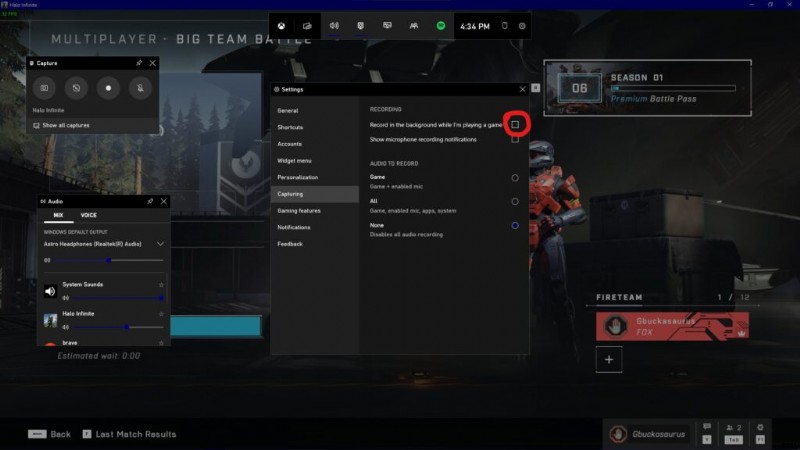Halo Infinite – デスクトップ キャプチャ/バックグラウンド レコーディングを無効にしてパフォーマンスを向上
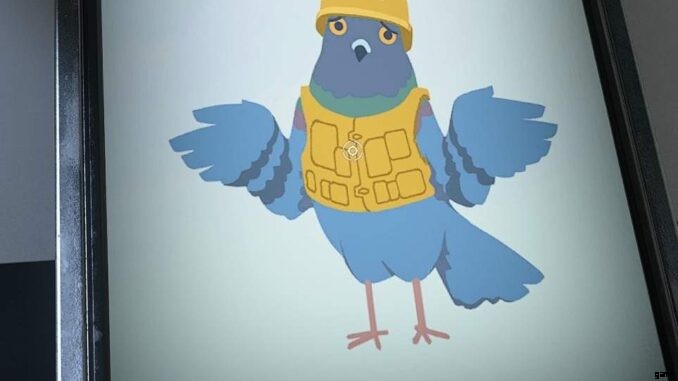
これは、ゲームのパフォーマンスに著しく悪影響を与えるバックグラウンド記録と Nvidia のインスタント リプレイを無効にする 2 つの方法を含む短いガイドです。これらが無効になっていると、記録できなくなることに注意してください。
方法 #1:Nvidia Shadowplay デスクトップ キャプチャ
これは、PC のどこからでも実行できます。写真はそれぞれのステップの下にあります。
- Shadowplay を開きます (デフォルトでは Alt + Z です)。インスタント リプレイをクリックしてオフにし、設定を変更できるようにします。
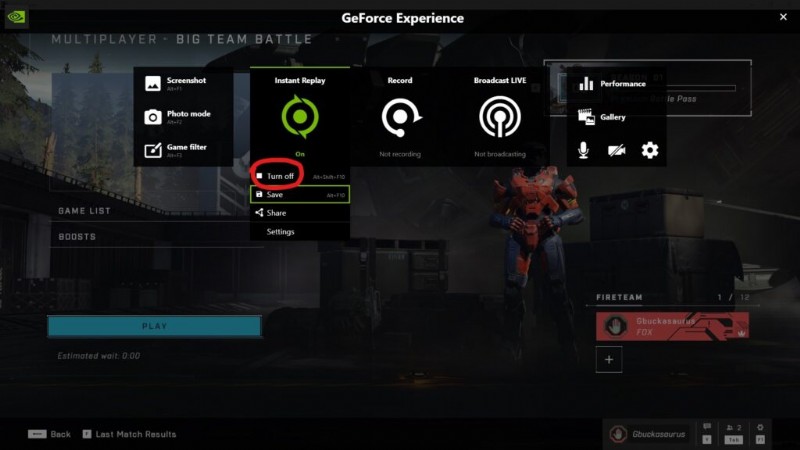
- 右側の歯車で設定を開きます。

- 下にスクロールして [プライバシー管理] タブをクリックします。

- 「デスクトップ キャプチャ」を無効にします。これにより、通常のデスクトップ (および現在の Halo) でインスタント リプレイを使用できなくなりますが、他のゲームでは動作するはずです。これが修正される前に Halo を録画したい場合は、OBS または Bandicam をお勧めします。
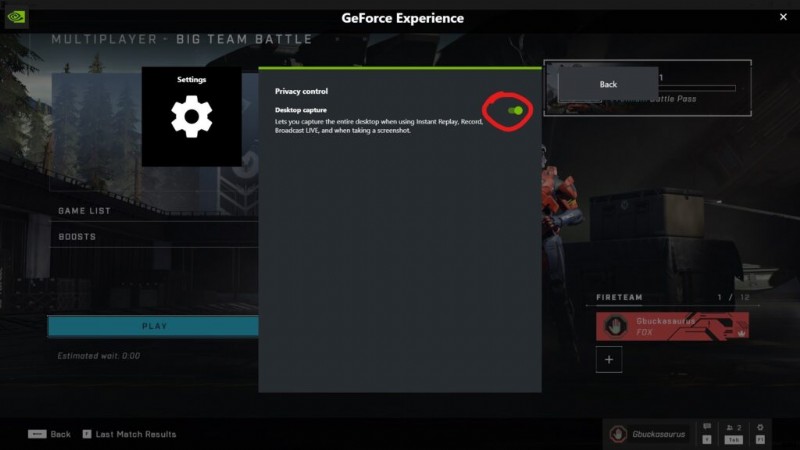
方法 #2:Xbox ゲーム バー
これは、PC のどこからでも実行できます。写真はそれぞれのステップの下にあります。
- Win + G を押して、Xbox Game Bar を開きます。この円形の矢印が表示されている場合は、バックグラウンド レコーディングが有効になっています。
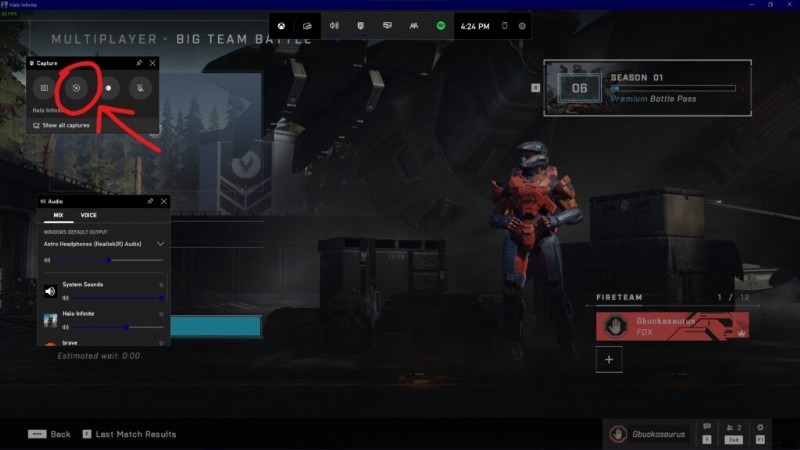
- この歯車をクリックして設定メニューを開きます。
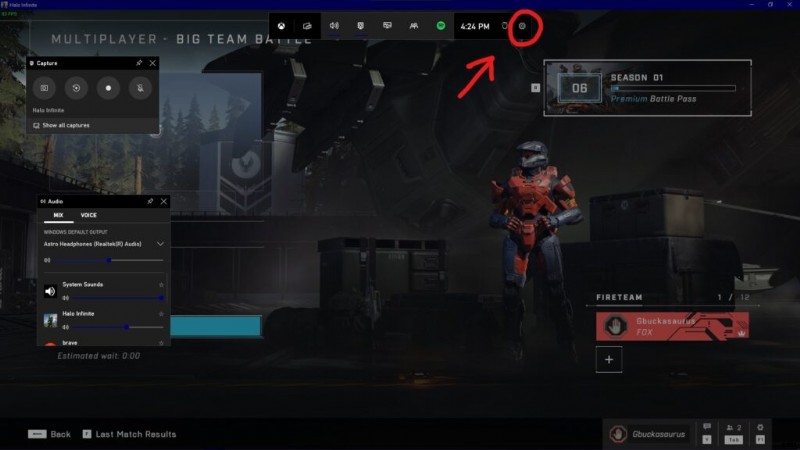
- 下部にある「Capturing」セクションを開きます。
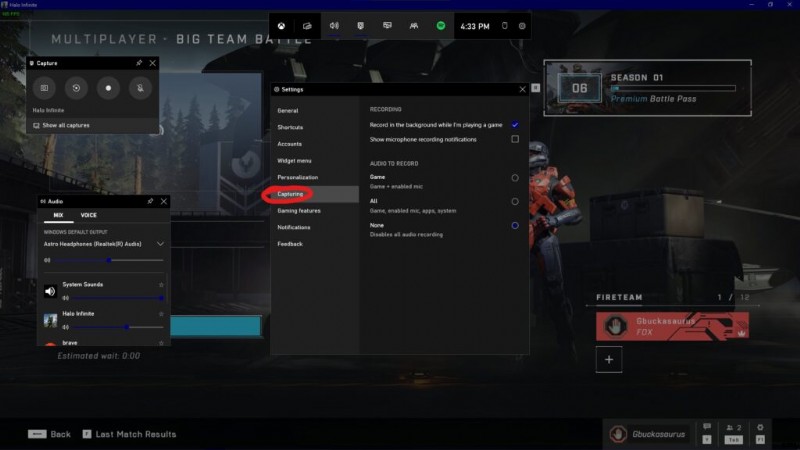
- [ゲームのプレイ中にバックグラウンドで録画する] の横にあるチェックボックスをオフにします。前の円形の矢印も取り消し線で消す必要があります。